Nút chuột hoạt động mọi lúc. Nút chuột phải không hoạt động, tôi phải làm sao?
Nếu trên của bạn máy tính Windows 10 không hoạt động nút bên phải chuột và bạn không biết phải làm gì thì chúng tôi đã chuẩn bị một số mẹo để giải quyết vấn đề này. Trong một số trường hợp, nút chuột phải hoạt động không ổn định: đôi khi nó phản hồi với các cú nhấp chuột, đôi khi thì không.
Trên thực tế, có rất nhiều nguyên nhân khiến nút chuột phải không hoạt động nhưng chúng ta sẽ xem xét hai trường hợp phổ biến nhất.
Tắt chế độ máy tính bảng
Có thể nút chuột phải của bạn không hoạt động do chế độ máy tính bảng đang được bật. Chế độ này giới hạn hầu hết các thao tác nhấp chuột phải. Có một số cách bạn có thể thử tắt chế độ máy tính bảng.
Tắt chế độ máy tính bảng trong trung tâm hành động
1. Nhấn tổ hợp phím Thắng + A(hoặc nhấp vào biểu tượng Trung tâm hành động, thường nằm ở vị trí bên phải thanh tác vụ).
2. Ở đây bấm vào tùy chọn “ Chế độ máy tính bảng" để tắt nó đi. Sau đó, kiểm tra xem nút chuột phải có hoạt động không.
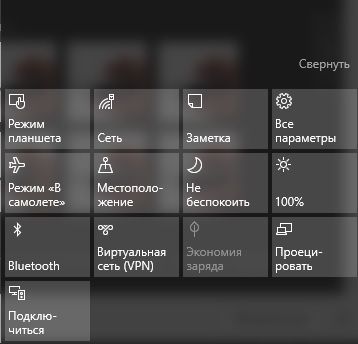
Tắt chế độ máy tính bảng từ menu Cài đặt
1. Mở menu " Cài đặt" và chọn phần " Hệ thống».
2. Ở phía bên trái, bạn sẽ thấy một danh mục có tên “Chế độ máy tính bảng”. Hãy đến đó.
3. Nhấp vào tùy chọn đầu tiên " Khi bạn đăng nhập", và chọn" Sử dụng chế độ máy tính để bàn» từ trình đơn thả xuống.
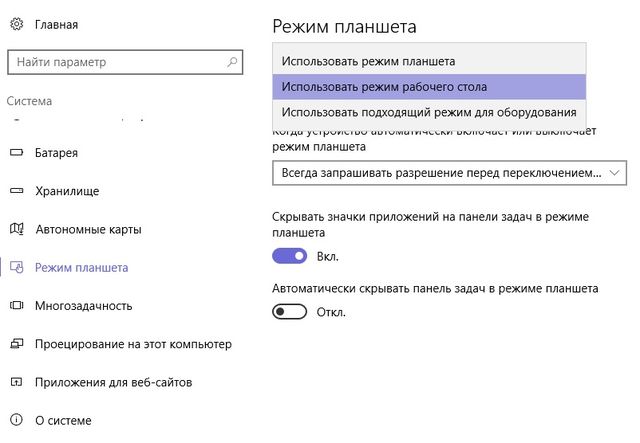
Tắt chế độ máy tính bảng thông qua trình chỉnh sửa sổ đăng ký hệ thống (dành cho người dùng nâng cao)
1. Nhấn tổ hợp phím Thắng + Rđể mở cửa sổ Hành hình».
2. Nhập lệnh regedit.exe(hoặc đơn giản regedit) và hãy nhấn Đi vào. Trình chỉnh sửa sổ đăng ký sẽ mở ra.
3. Chuyển đến thư mục sau:
HKEY_CURRENT_USER\SOFTWARE\Microsoft\Windows\CurrentVersion\ImmersiveShell
4. Trong thư mục ImmersiveShell, bạn sẽ thấy một tệp có tên Chế độ máy tính bảng. Mở nó và nhập giá trị 0 để tắt chế độ máy tính bảng.
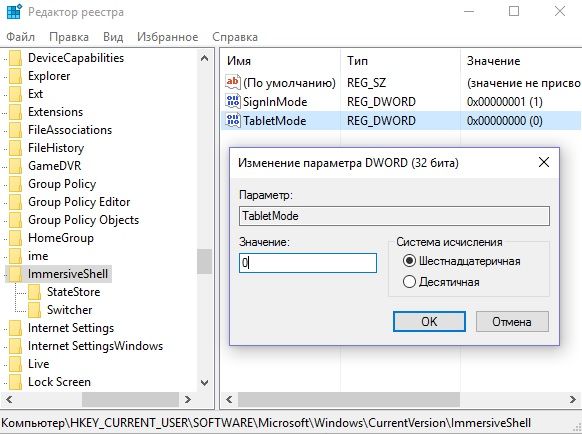
Trình quản lý tiện ích mở rộng Shell cho Windows
Sự cố với nút chuột phải có thể do tiện ích mở rộng của bên thứ ba trong menu ngữ cảnh gây ra. Tiện ích đặc biệt có thể giúp loại bỏ các tiện ích mở rộng này.
1. Tải tiện ích từ liên kết này và lưu nó trên máy tính của bạn.
2. Chạy tiện ích với tư cách quản trị viên bằng bàn phím. Tiện ích không cần cài đặt.
3. Trong menu xuất hiện, chọn " Tùy chọn"(Tùy chọn).
4. Nhấp vào " Lọc theo loại tiện ích mở rộng" (Lọc theo Loại tiện ích mở rộng), sau đó chọn " Danh mục "(Danh mục).
5. Bạn sẽ thấy một danh sách. Hãy chú ý đến những điểm được đánh dấu nền màu hồng. Đây là những bản ghi từ phần mềm của bên thứ ba.
6.. Nhấn và giữ phím CTRL, sau đó chọn tất cả các mục có nền màu hồng. Ở góc bên trái, nhấp vào nút màu đỏ để tắt chúng.
7.. Mở phần “ Tùy chọn" (Tùy chọn) và chọn " Khởi động lại Explorer"(Khởi động lại Explorer).
Nhấp chuột phải vào màn hình nền để kiểm tra xem nó có hoạt động không. Nếu có, bạn có thể bật từng tiện ích mở rộng của bên thứ ba cho đến khi bạn tìm ra tiện ích nào đang cản trở nút chuột phải. Khi bạn phát hiện ra, chỉ cần gỡ cài đặt chương trình.
CẢNH BÁO: Bạn có thể mất màn hình nền khi thực hiện các bước trên. Nếu điều này xảy ra với bạn, hãy nhấp vào Ctrl-Alt-Del. Trong trình quản lý tác vụ, chọn tab tệp, chạy nhiệm vụ mới và nhập explorer.exe. Máy tính để bàn của bạn sẽ trở lại ngay lập tức.
Sẵn sàng! Nút chuột phải của bạn có thể không hoạt động vì hai lý do này. Tắt chế độ máy tính bảng và tiện ích mở rộng của bên thứ ba trong menu ngữ cảnh sẽ khắc phục được sự cố.
Chắc hẳn nhiều người đã từng gặp những trang web không dùng được nút chuột phải dẫn đến không thể sao chép văn bản hoặc lưu ảnh. Dưới đây bạn sẽ tìm hiểu cách chặn này có thể bị vô hiệu hóa.
Để chặn nút chuột phải, hầu hết các trang web đều sử dụng Javascript, được bật theo mặc định trong tất cả các trang web. trình duyệt phổ biến như IE, Chrome và Firefox. Vì thế, nhất giải pháp đơn giảnđể mở khóa chuột phải sẽ đơn giản vô hiệu hóa javascript. Trong nhiều trường hợp điều này là đủ.
Làm cách nào để tắt Javascript?
Đối với Internet Explorer:
1. Từ menu, chọn Cài đặt -> Tùy chọn Internet
2. Chọn tab Bảo mật và nhấp vào nút Cấp độ tùy chọn
3. Tìm tùy chọn Tập lệnh hoạt động và đặt giá trị Vô hiệu hóa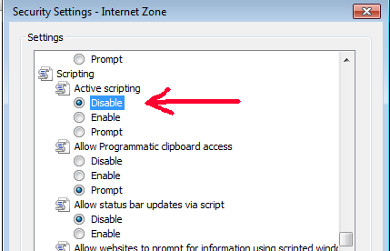
4. Bấm OK
Đối với Google Chrome:
1. Nhấn nút menu (ở bên phải góc trên cùng) và chọn Cài đặt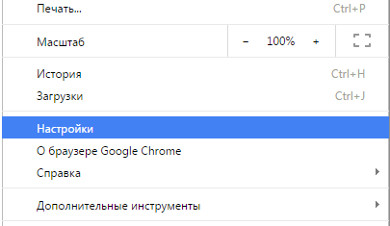
2. Nhấp vào Trình diễn cài đặt thêm
, sau đó Cài đặt nội dung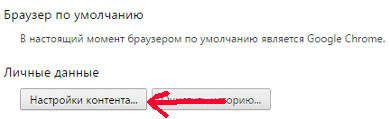
4. Tìm tùy chọn Javascript và đặt giá trị Ngăn chặn Javascript chạy
5. Nhấp vào Hoàn tất
Đối với Firefox:
1. B thanh địa chỉđi vào về: cấu hình và nhấn Enter
2. Trong thanh tìm kiếm, nhập Javascript
3. Tìm thuộc tính có tên javascript.enabled, đặt giá trị thành false (bằng cách nhấp đúp vào nó) 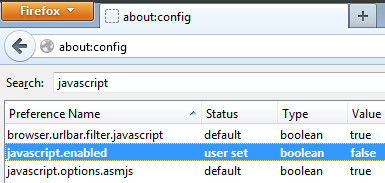
Vậy làm cách nào để có thể vượt qua nút khóa chuột phải?
Chỉ cần tắt javascript theo hướng dẫn ở trên và làm mới trang. Sau đó, nút chuột phải sẽ hoạt động. Sau khi bạn sao chép xong văn bản, hình ảnh, v.v... đừng quên bật lại Javascript.
Mong hướng dẫn này bạn thấy nó hữu ích. Nếu bạn biết các cách khác để vượt qua khóa nút chuột phải, hãy viết bình luận.
Chuột là thiết bị cơ bản nhất để bạn điều khiển máy tính của mình. TRÊN khoảnh khắc này, chúng sẽ được làm thành hai loại: không dây và có dây. Tất nhiên, cái nào tốt hơn là do bạn quyết định, vì với những mục đích khác nhau, một số con chuột nhất định sẽ tốt hơn. Ví dụ, đối với công việc văn phòng và không nhiệm vụ phức tạp, thích nhất tai nghe không dây. Vì trò chơi máy tính, lập mô hình và các tác vụ phức tạp khác, tai nghe có dây thường được chọn nhiều nhất vì nó có tốc độ cao hơn và độ chính xác cao hơn.
Như bạn đã hiểu, không có chuột, máy tính sẽ không thể hoạt động được. Vì vậy, chúng ta hãy xem xét sự cố phổ biến nhất của thiết bị này. Cụ thể, nút chuột phải không hoạt động. nó thật đẹp vấn đề thường gặp xảy ra ở hầu hết mọi người dùng PC thứ hai. Và có khá nhiều lý do, chẳng hạn như:
- Dây chuột bị đứt;
- Sự cố với phích cắm chuột;
- Nút bên phải của máy bị lỗi;
- Bộ phát hoặc thu tín hiệu của chuột bị hỏng (nếu thiết bị không dây);
- Một lỗi hệ thống trong chính hệ điều hành.
Lỗi bên ngoài
Đối với ba điểm đầu tiên, việc tìm ra vấn đề khá đơn giản. Để biết tình trạng của dây tai nghe, chỉ cần vặn hoặc uốn cong ở chế độ hoạt động là đủ. Nếu tai nghe không có bất kỳ dấu hiệu nào về khả năng hoạt động nhưng tất cả các chức năng khác của nó đều ngừng hoạt động, chúng ta có thể yên tâm nói rằng thủ phạm của vấn đề chắc chắn là do dây. Nhưng không nên tiến hành những nghiên cứu như vậy mà chỉ coi đó là phương sách cuối cùng. Nếu không có sự thay thế nhanh chóng của thiết bị.
Nếu không thể xác định được vấn đề trong lần kiểm tra đầu tiên, chúng tôi khuyên bạn nên nhờ bạn bè hoặc hàng xóm giúp đỡ. Nghĩa là, yêu cầu anh ấy kết nối thiết bị dường như bị hỏng của bạn với máy tính của anh ấy. Nếu lỗi này xảy ra lần nữa, thiết bị nên được thay thế. Nhưng nếu con chuột đắt tiền, có thương hiệu, một số trung tâm dịch vụ, có thể giúp sửa chữa. Chúng tôi nhấn mạnh rằng kiểu kiểm tra này không chỉ phù hợp với tai nghe có dây mà còn phù hợp với tai nghe không dây.
Lỗi hệ thống trong hệ điều hành
Đối với hệ điều hành, không thường xuyên, nhưng đôi khi thủ phạm của nhiều lỗi khác nhau, không loại trừ lỗi này, trực tiếp là lỗi hệ điều hành. Nếu bạn phát hiện ra rằng hệ điều hành là nguyên nhân, bạn nên làm Phục hồi Windows. Nhưng điều này sẽ giải quyết được gì? sắc thái này Có rất ít cơ hội! Vì lý do này, chúng tôi khuyên bạn nên làm cài đặt lại hoàn tất hệ điều hành. Và tất nhiên, đừng quên các phần mềm chống vi-rút, nhờ đó khả năng xảy ra một số tình huống khó chịu sẽ ít hơn nhiều.







